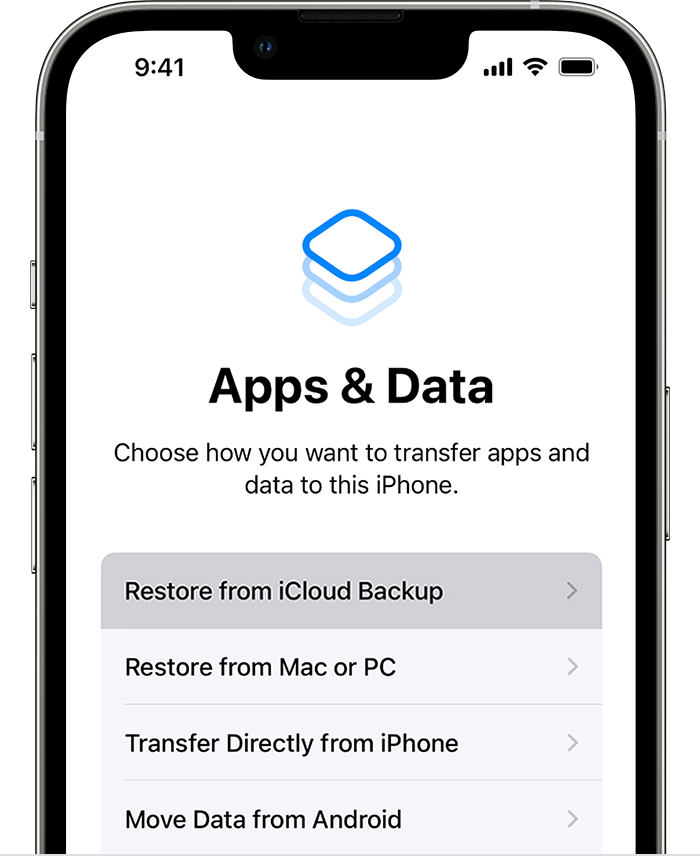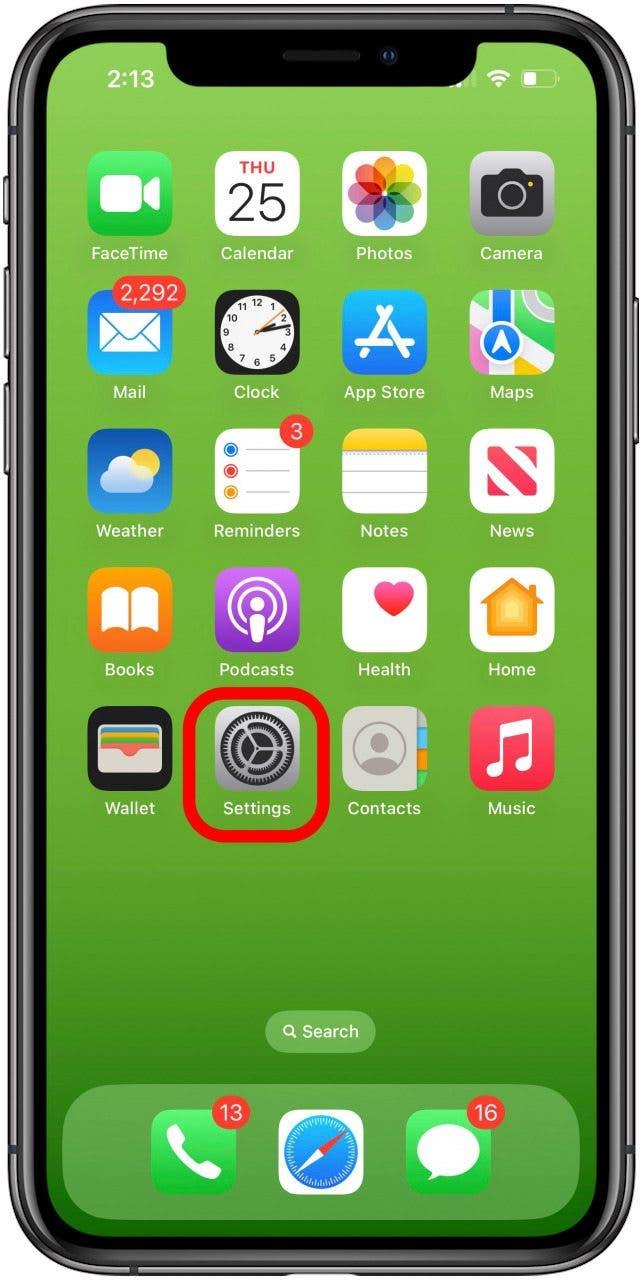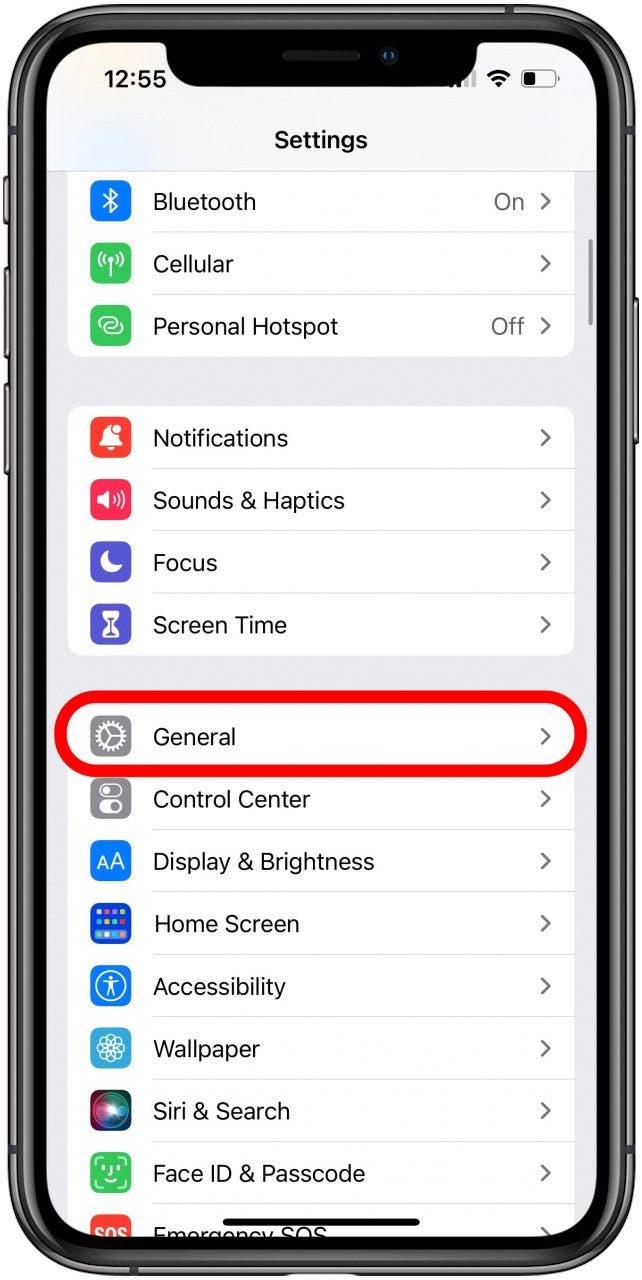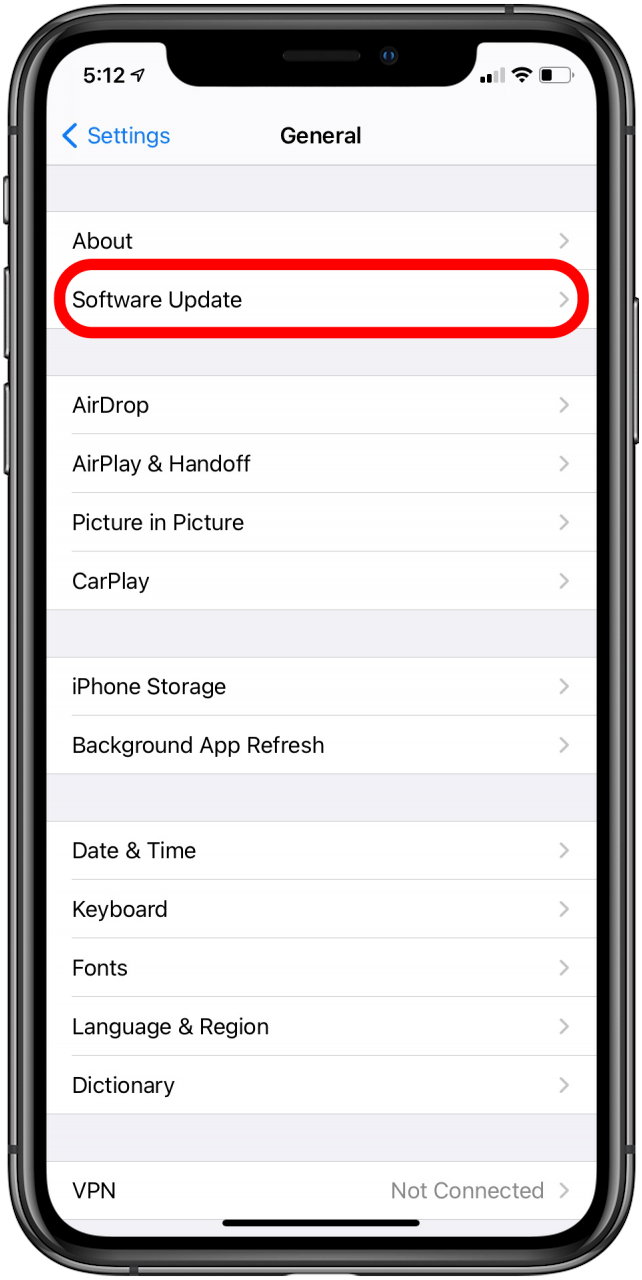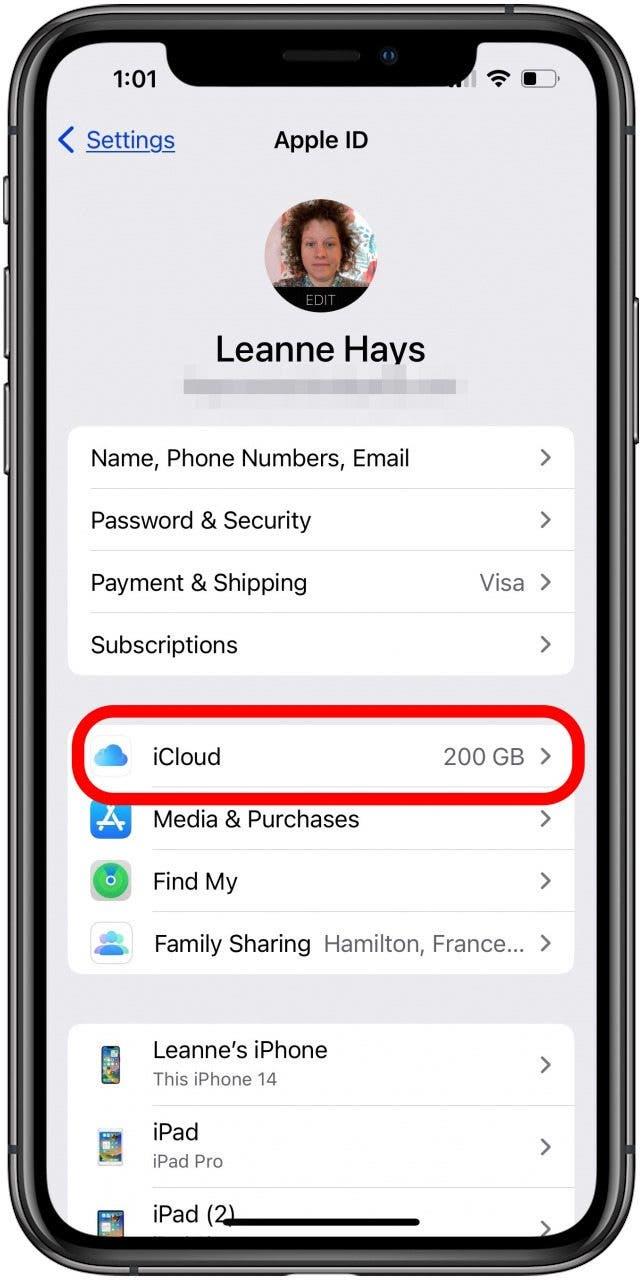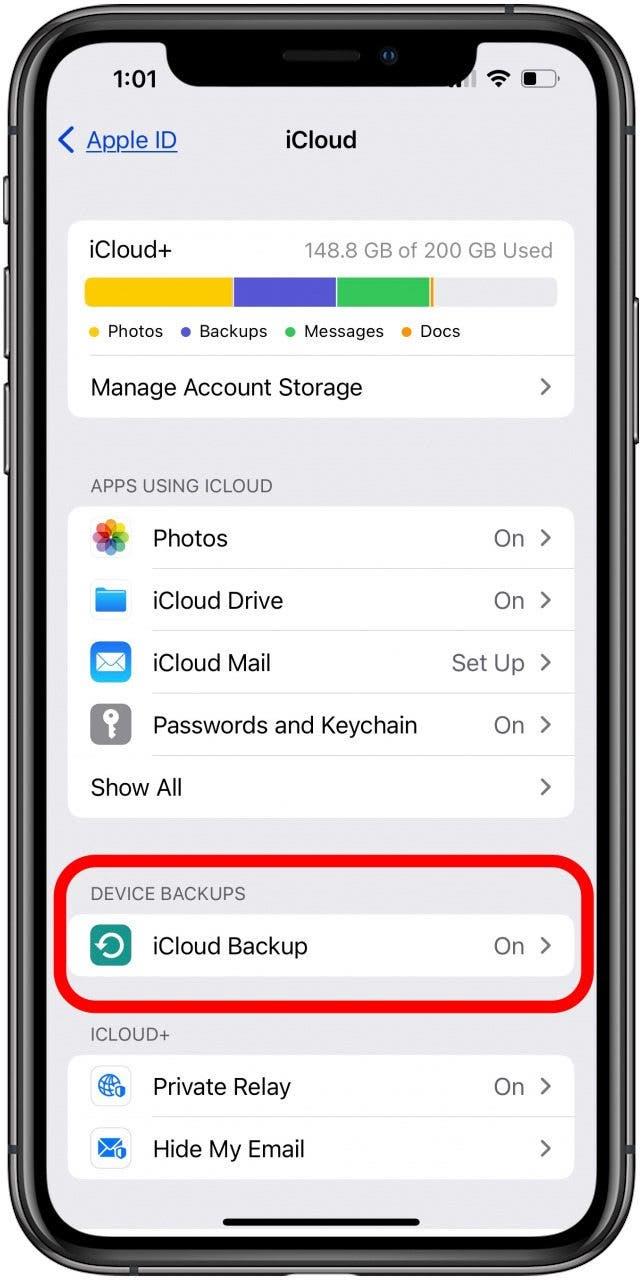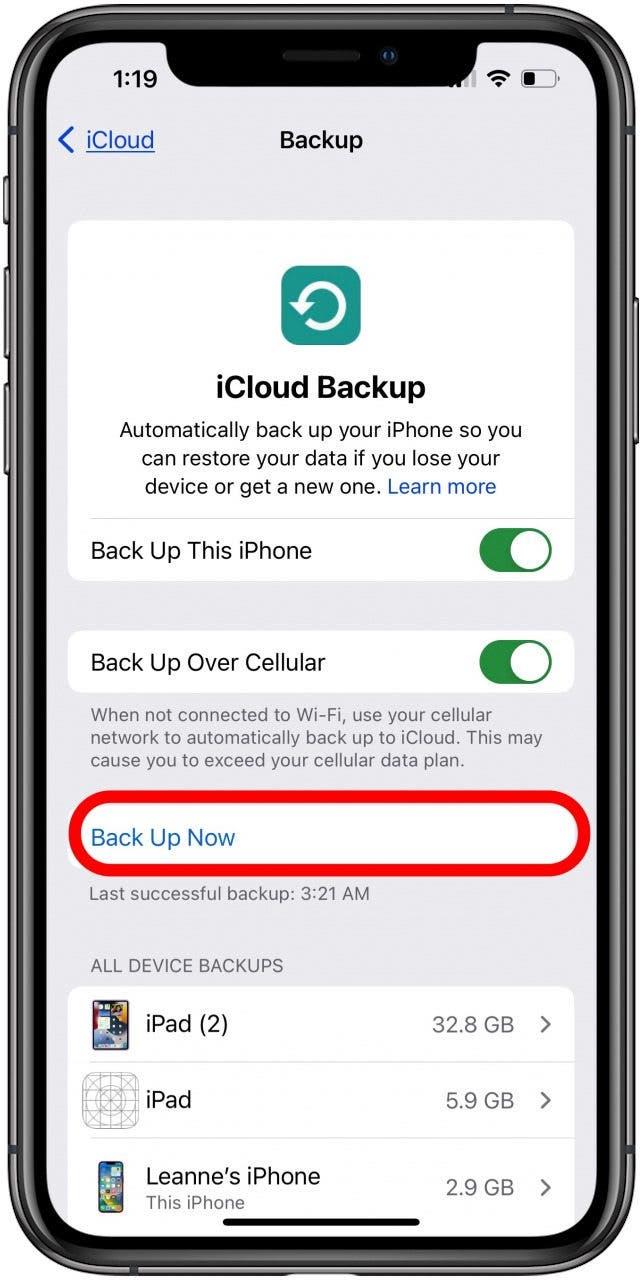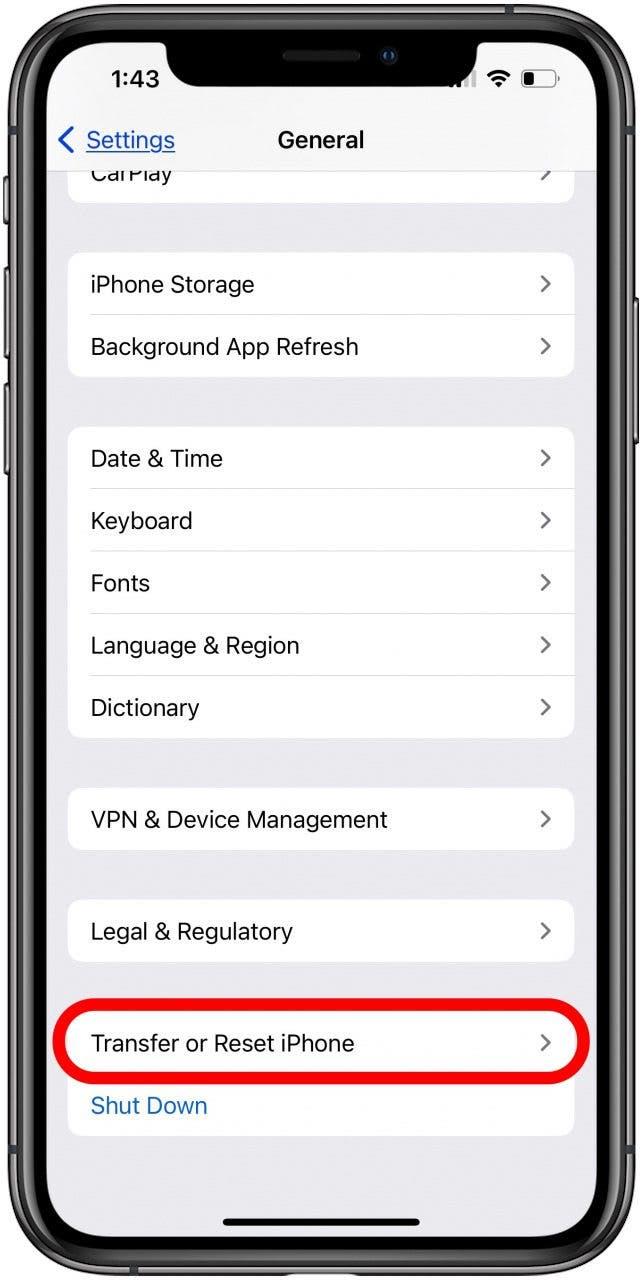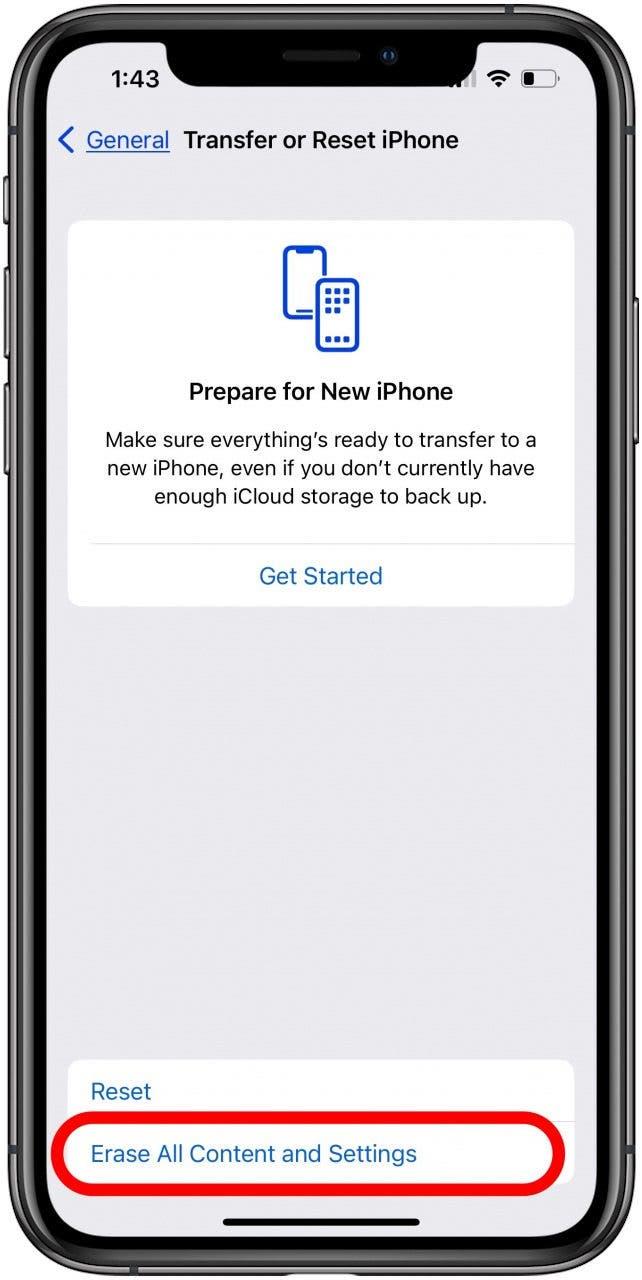Wir zeigen Ihnen, wie Sie Ihr iPhone aus einem iCloud-Backup wiederherstellen können, egal ob Sie gerade ein neues iPhone gekauft haben, das Apple Beta Software Programm verlassen oder versuchen, einen Softwarefehler zu beheben.
Springen Sie zu:
- iCloud-Backup auf einem neuen iPhone oder iPad wiederherstellen
- Wiederherstellen eines iCloud-Backups nach der Ersteinrichtung
Wie Sie Ihr letztes iCloud-Backup auf einem neuen iPhone oder iPad wiederherstellen
Apple macht es Ihnen leicht, Ihr iPhone aus einem iCloud-Backup wiederherzustellen, insbesondere wenn Sie ein brandneues iPhone wiederherstellen. Aber bevor Sie Ihr altes iPhone löschen, müssen Sie ein iCloud-Backup erstellen, damit alle Ihre Daten sicher sind.Hier erfahren Sie, wie Sie Ihr neues iPhone oder iPad aus einem iCloud-Backup wiederherstellen können.
 Entdecken Sie die versteckten Funktionen Ihres iPhonesErhalten Sie jeden Tag einen Tipp (mit Screenshots und klaren Anweisungen), damit Sie Ihr iPhone in nur einer Minute pro Tag beherrschen.
Entdecken Sie die versteckten Funktionen Ihres iPhonesErhalten Sie jeden Tag einen Tipp (mit Screenshots und klaren Anweisungen), damit Sie Ihr iPhone in nur einer Minute pro Tag beherrschen.
- Schalten Sie das neue iPhone oder iPad ein.
- Sie sehen einen Hallo-Bildschirm; folgen Sie den Anweisungen auf dem Bildschirm.
- Wenn der iPhone-Bildschirm erscheint und Sie fragt, wie Sie das Gerät einrichten möchten, wählen Sie Wiederherstellen aus iCloud-Backup.

- Sie werden aufgefordert, Ihre Apple ID E-Mail und Ihr Passwort einzugeben.
- Sie sehen dann eine Liste Ihrer letzten Sicherungen. Wählen Sie das aktuellste und tippen Sie auf Wiederherstellen. Wenn Sie dazu aufgefordert werden, aktualisieren Sie iOS oder iPadOS.
- Melden Sie sich mit Ihrer Apple ID an, um Einkäufe und Apps wiederherzustellen. Wenn Sie mehrere Apple IDs für Einkäufe verwendet haben, müssen Sie sich bei jedem Konto anmelden.
- Lassen Sie Ihr iPhone mit Wi-Fi verbunden und warten Sie, bis der Fortschrittsbalken fertig ist.
Jetzt sollte Ihr neues iPhone oder iPad alle Daten und Einstellungen aus Ihrem vorherigen iCloud-Backup enthalten. Weitere tolle Möglichkeiten, Ihre Daten zu sichern, finden Sie in unserem kostenlosen Tipp des Tages!
Wie Sie ein iCloud-Backup nach der Einrichtung wiederherstellen
Sie haben ein iPhone oder iPad, das Sie nach der Einrichtung aus einem iCloud-Backup wiederherstellen möchten? Das kann wegen einer Störung sein, weil Sie das Beta-Programm von Apple verlassen wollen oder aus einem anderen Grund. Hier erfahren Sie, wie Sie Ihr iPhone in den Einstellungen aus einem iCloud-Backup wiederherstellen können.
- Öffnen Sie die Einstellungen-App, um das iCloud-Backup wiederherzustellen.

- Vergewissern Sie sich zunächst, dass das iOS auf dem neuesten Stand ist. Tippen Sie dazu auf Allgemein.

- Tippen Sie auf Software-Aktualisierung.

- Jetzt müssen Sie ein Backup in iCloud erstellen, damit Sie die aktuellste Version haben, mit der Sie Ihr iPhone wiederherstellen können. Tippen Sie dazu auf das Banner mit Ihrem Namen auf der Hauptseite der Einstellungen und wählen Sie iCloud.

- Tippen Sie auf iCloud Backup. Stellen Sie sicher, dass Ihr iPhone eingesteckt und mit Wi-Fi verbunden ist.

- Wählen Sie Jetzt sichern. Wenn Ihre Apps nicht gesichert sind, folgen Sie den Anweisungen auf dem Bildschirm Ihres iPhone oder iPad, um die App-Daten zu sichern.

- Nachdem das Backup abgeschlossen ist, können Sie Ihr iPhone auf die Werkseinstellungen zurücksetzen. Das müssen Sie tun, um Ihr iPhone aus dem soeben erstellten iCloud-Backup wiederherstellen zu können. Um Ihr iPhone auf die Werkseinstellungen zurückzusetzen, öffnen Sie erneut die App Einstellungen und tippen Sie auf Allgemein.
- Tippen Sie ganz unten auf iPhone übertragen oder zurücksetzen.

- Wählen Sie Alle Inhalte und Einstellungen löschen.

- Tippen Sie auf Weiter und geben Sie Ihren Passcode ein, um das Löschen aller Inhalte und Einstellungen zu bestätigen.
- Von hier aus wird Ihr iPhone wie ein neues Gerät gestartet. Sie können auf Manuell einrichten oder auf Aus iCloud-Backup wiederherstellen tippen und den Anweisungen auf dem Bildschirm folgen.
- Wählen Sie aus der Liste der iCloud-Backups das aktuellste Backup (das, das Sie gerade erstellt haben). Tippen Sie auf Wiederherstellen.
- Das iPhone wird Ihr iCloud-Backup auf Ihrem neuen iPhone wiederherstellen. Geben Sie alle Passwörter ein, nach denen Sie gefragt werden.
FAQ
- Kann ich ein iCloud-Backup auf einem neuen iPhone wiederherstellen?
Ja, und wenn Sie ein iCloud-Backup von Ihrem alten iPad auf Ihr neues iPad oder von Ihrem alten iPhone auf Ihr neues iPhone wiederherstellen, werden alle Ihre Daten und Einstellungen gespeichert und übertragen. - Kann ich nach der Einrichtung von einem iCloud-Backup wiederherstellen?
Ja, Sie können Ihr iPhone oder iPad jederzeit aus einem iCloud-Backup wiederherstellen, wenn dies erforderlich ist. - Wie kann ich mein iCloud-Backup schneller wiederherstellen?
Vergewissern Sie sich, dass Sie eine zuverlässige, schnelle Wi-Fi-Verbindung haben und dass Sie nicht zu viele große Dateien, datenintensive Apps oder Fotos und Videos haben.
Herzlichen Glückwunsch! Sie haben Ihr iPhone aus einem iCloud-Backup wiederhergestellt. Als nächstes erfahren Sie, warum die Wiederherstellung eines iPhones so lange dauert.Außerdem erfahren Sie, wie Sie Ihr iPhone-Backup verschlüsseln können, und wenn Sie Ihr iPhone mit iTunes gesichert haben, erfahren Sie, wie Sie Ihr iPhone aus einem iTunes-Backup wiederherstellen können.